Заказ новой лицензии
Важно
В статье представлена инструкция по созданию заказа новой лицензии. Если требуется изменить параметры текущей лицензии (например, увеличить количество пользователей), ознакомьтесь с материалом Расширение действующей лицензии.
Порядок заказа новой лицензии
-
Перейдите на страницу Оплата и документы и нажмите кнопку Купить лицензию:
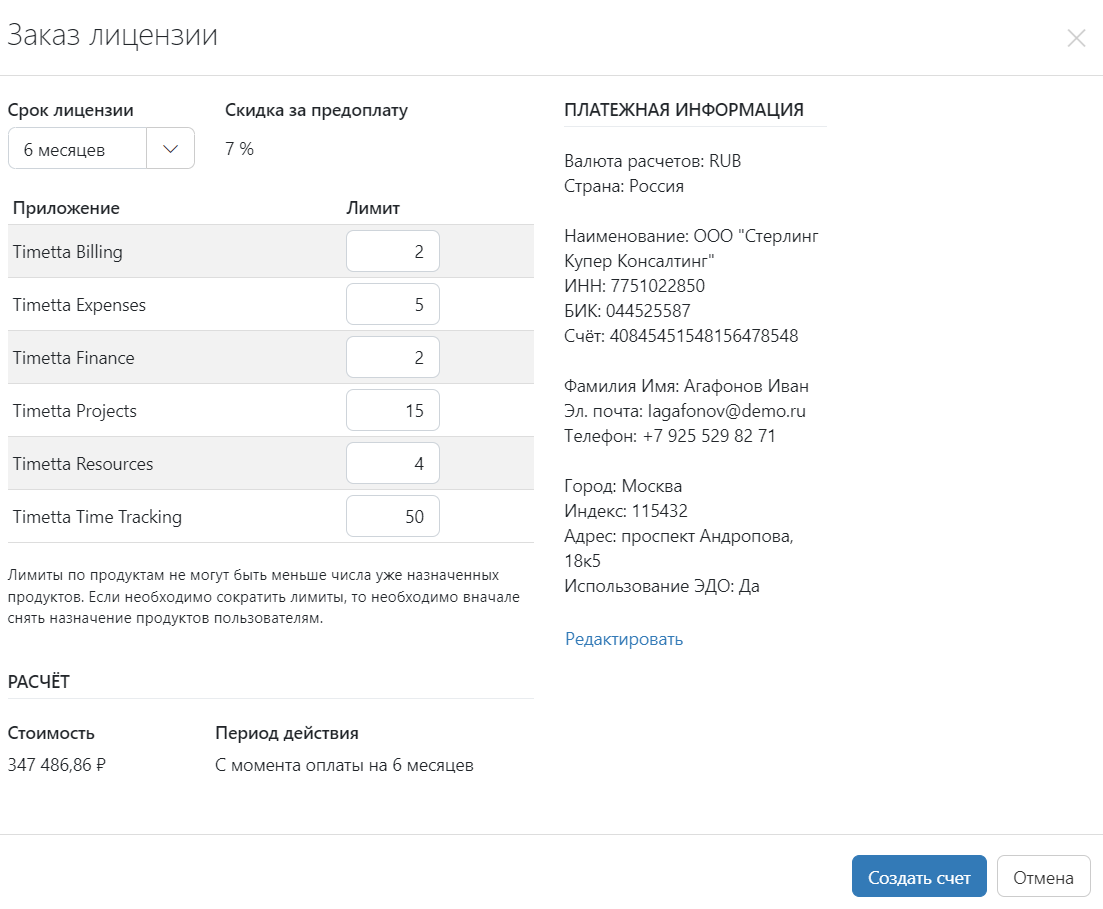
Примечание
Невозможно создать новый заказ, если в списке уже есть заказ со статусом «Выпущен». В этом случае появится соответствующее предупреждение. Если предыдущий заказ неактуален, его необходимо отменить. Подробнее в статье Общие сведения о лицензиях.
-
Проверьте актуальность данных об организации. Эти реквизиты будут использованы для формирования счёта и УПД. При необходимости обновите информацию на странице Платёжная информация.
-
Заполните параметры заказа:
- Лимиты пользователей — установите ограничение по количеству пользователей для каждого приложения Timetta.
Примечание
Лимиты не могут быть меньше количества пользователей, которым уже назначены приложения. Для сокращения лимитов сначала снимите назначения приложений на вкладке «Лицензии» в профилях пользователей.
- Срок лицензии — выберите период действия: 1, 6 или 12 месяцев. При покупке на 6 месяцев предоставляется скидка 7%, на 12 месяцев — 15%.
-
После заполнения параметров система отобразит стоимость лицензии. Оплата не облагается НДС. Для завершения нажмите кнопку Создать счёт.
После этого будет создан заказ и сформирован счёт в формате PDF. При оплате укажите в назначении платежа номер полученного счёта.